PieLayer优惠码:512M内存/200G大硬盘VPS年付20美元 美国纽约/洛杉矶/德国法兰克福/纽伦堡 附注册教程
PieLayer,最早的时候叫pieserv,一个成立于2012年的国外VPS商家。当年刚成立的时候因为提供正版的DirectAdmin虚拟主机管理系统,吸引了不少想当IDC的商家。这些年来PieLayer中国用户并不多,因为并不在国人习惯用的美西机房,价格又不是特别优惠,不过这么些年来倒是一直运行稳定。目前PieLayer在德国法兰克福、纽伦堡和美国纽约、洛杉矶有数据中心,主要业务是KVM和OpenVZ架构的大硬盘VPS和常规VPS,采用的也是常见的SolusVM控制面板。PieLayer目前新年促销活动中,有需要大硬盘VPS或者德国机房VPS的可以上了。
OpenVZ架构大硬盘VPS,洛杉矶机房只有OpenVZ架构:
| CPU | 内存 | 硬盘 | 流量 | 端口 | IPv4 | IPv6 | 价格 | 点机房购买 |
| 1核CPU | 512M | 200G HDD | 1200G/月 | 1Gbps | 1个 | 10个 | 20美元/年 | 纽约 |
| 1核CPU | 512M | 200G RAID10 | 1200G/月 | 1Gbps | 1个 | 10个 | 20美元/年 | 法兰克福 |
| 1核CPU | 4G | 100G HDD | 2000G/月 | 1Gbps | 1个 | 10个 | 25美元/年 | 纽约 |
| 1核CPU | 4G | 100G RAID10 | 2000G/月 | 1Gbps | 1个 | 10个 | 25美元/年 | 法兰克福 |
| 1核CPU | 4G | 40G SSD | 4000G/月 | 1Gbps | 1个 | 10个 | 25美元/年 | 洛杉矶 |
PieLayer优惠码BYRZH92AY5 只适用于后三款,优惠三美元
KVM架构VPS,全部在德国,区别在于硬盘,其中纽伦堡机房提供免费DDOS防御
| CPU | 内存 | 硬盘 | 流量 | 端口 | IPv4 | 价格 | 点机房购买 |
| 1核CPU | 1G | 25G RAID10 | 1TB/月 | 1Gbps | 1个 | 26美元/年 | 法兰克福 |
| 2核CPU | 2G | 50G RAID10 | 2TB/月 | 1Gbps | 1个 | 12美元/季 | 法兰克福 |
| 2核CPU | 4G | 100G RAID10 | 3TB/月 | 1Gbps | 1个 | 7美元/月 | 法兰克福 |
| 1核CPU | 512M | 200G HDD | 1TB/月 | 1Gbps | 1个 | 7美元/季 | 法兰克福 |
| 2核CPU | 4G | 40G SSD | 4TB/月 | 1Gbps | 1个 | 48美元/年 | 纽伦堡 |
| 2核CPU | 3G | 25G SSD | 3TB/月 | 1Gbps | 1个 | 26美元/年 | 纽伦堡 |
下面VPS小学生就以PieLayer这款1核CPU、512M、200G HDD硬盘、1200G月流量、1Gbps端口、OpenVZ架构、纽约机房、年付20美元套餐为例,和大家演示下PieLayer注册及重装系统教程。
同款地址:http://www.vpsxxs.com/goto/szh9
同样在右上角语言栏这里可以选择中文,方便我们后面注册。
首先完善服务器信息,可以看到只能选择年付,主机名填写称网址格式,主机密码自己记住,前缀用默认的NS1和NS2就可以了,然后点击右侧的继续:
接下来让输入优惠码,因为VPS小学生买的这款年付20美元的套餐没有优惠码,如果是之前选择25美元套餐的,这里输入PieLayer优惠码BYRZH92AY5,然后点击下面的检查代码就是优惠后的价格了。VPS小学生这里直接点击右侧的checkout下一步:
接下来完善帐号信息,如图使用拼音填写即可,手机号前面记得选五星红旗,国家记得选中国。然后下面选择paypal付款,并同意注册协议,点击完成订单进行付款就可以了。
然后在后台首页导航服务-我的服务,这里就可以看到刚才购买的VPS了,而且基本上一分钟就开通了。同时我们的注册邮箱也会收到这台VPS的相关信息包括IP端口SolusVM地址及帐号信息。需要注意的是,之前我们在完善服务器信息的时候并没有系统选择选项。PieLayer默认给的是centos6 还是32位的,这就很不方便了。好在PieLayer采用的是大家都比较熟悉的SolusVM面板,使用注册邮箱里给出的SolusVM地址及帐号登录SolusVM管理平台:
在SolusVM管理平台平台首页选择Reinstall
然后选择要安装的系统,点击Reinstall进行安装就可以了。PieLayer默认的系统还挺多的,VPS小学生这里截图并没有截完整,大家选择自己习惯用的系统就可以了。注意没标64 bit的就是32位系统,还有就是要选择mini版本也就是最小化安装版本的。
以上就是VPS小学生和大家分享的PieLayer注册及重装系统教程。可以看到PieLayer商家虽然不是很出名,但是用的系统都是大家比较熟悉的后台及管理面板,注册和使用还都是很方便的。PieLayer这次新年促销产品线也很丰富,大家可以根据自己的需要进行选择。VPS小学生之后也会对购买的这款PieLayer大硬盘VPS进行测评,欢迎大家收藏VPS小学生的博客!









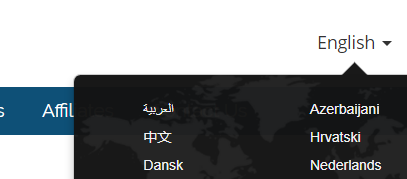
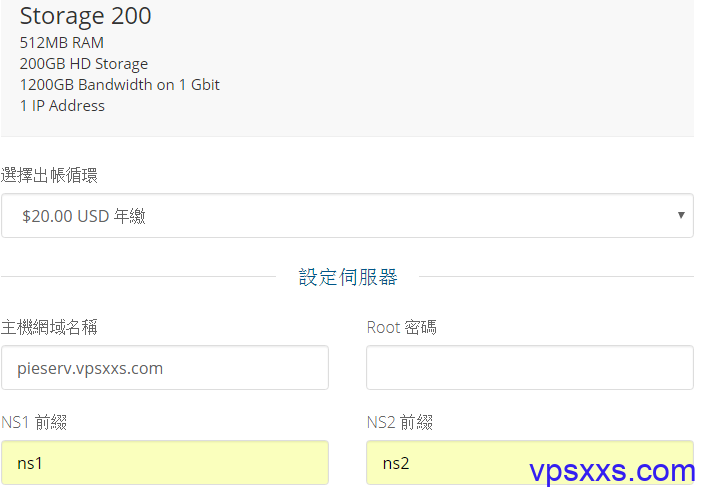
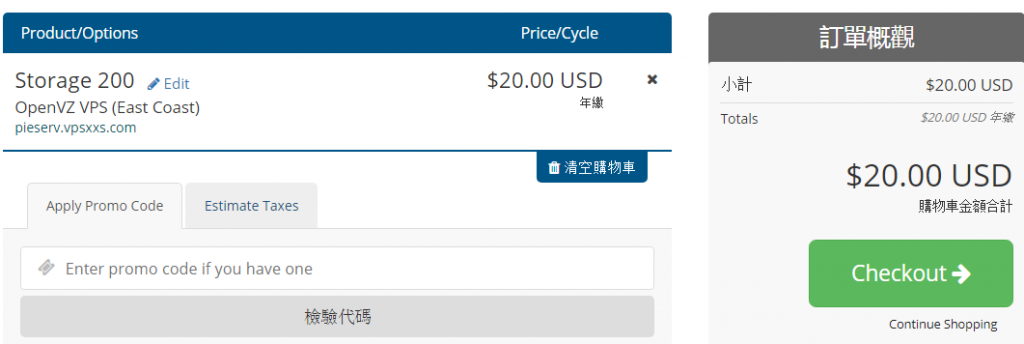
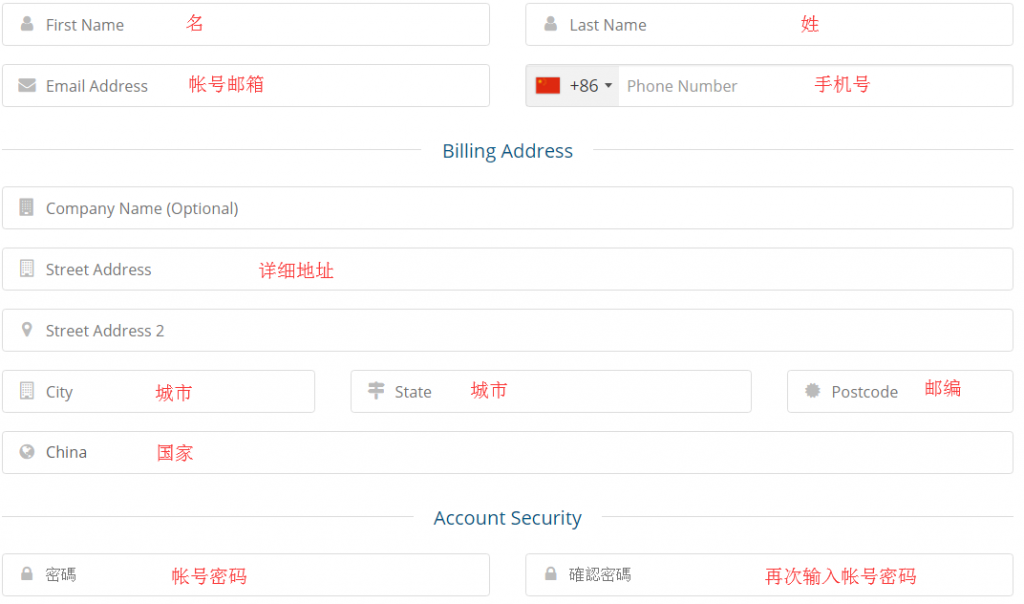
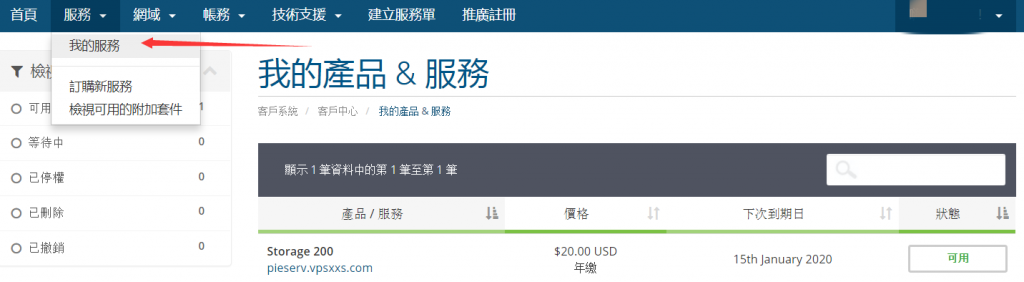
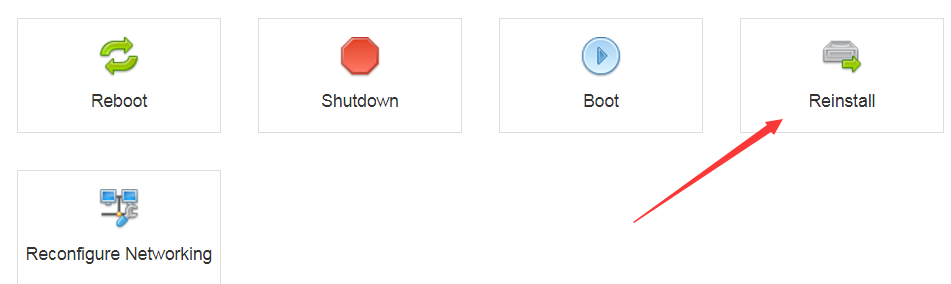
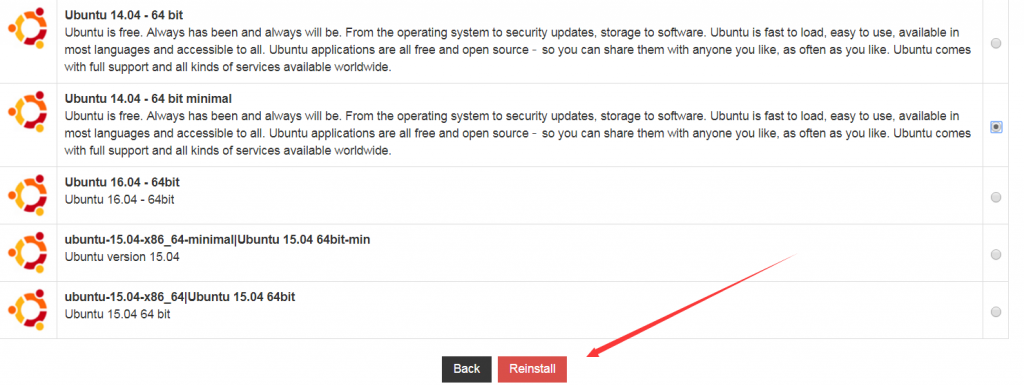

请问一下主机网络名称怎么填?要买域名么?
随便写成网址格式就可以了,不用买域名
能有你的联系方式不?
点此进群吧http://www.vpsxxs.com/goto/pae3
添加了,麻烦同意一下
为什么?You Have Been Blacklisted – Contact Support
别挂代理购买,资料别瞎写
慎入。买了这家的OVZ大硬盘结果在linux中只能看到10GB空间,而且似乎他家没有专职客服(也许就是oneman),每天在国内时间深夜集中回复ticket一次,正在考虑是否走paypal争议退款。
是100G吧?我第一次测试发现是100G硬盘800G流量,然后发了工单,客服就给改过来了,测评过几天发布